Bir WiFi yazdırma sunucusu veya aynı zamanda "yazdırma sunucusu" olarak da adlandırıldığı gibi, bir Ethernet veya kablosuz modül ile donatılmış özel bir cihazdır ve herhangi bir USB ekipmanını, genel kullanım için bir ağ kaynağına dönüşecek olan yerel bir ağa kolayca ve kolayca entegre etmenizi sağlar.
Yazdırma Sunucusu nedir - USB + WiFi?
Bugün, WiFi'li bir baskı sunucusunu bu tür cihazların en kompleksi olarak ele alacağız. Basitçe ifade etmek gerekirse, baskı sunucusu, kendi kablosuz modülü olmayan herhangi bir cihazı USB aracılığıyla ofisimize veya ev ağımıza bağlamamıza izin verir, böylece kendisine ait olan herhangi bir bilgisayar doğrudan bir USB flash sürücüden indirebilir, bir tarayıcıyla tarayabilir veya belgeleri yazdırabilir.
Kablolu veya wifi baskı sunucularının modelleri yalnızca bir veya daha fazla USB konektörüne değil, aynı zamanda eski tip yazıcıları bağlamak için bir COM bağlantı noktasına da sahip olabilir. Klasik, en bütçe dostu model, bir USB veya COM bağlantı noktasına ve bir yönlendiriciye bağlanmak için bir Ethernet kablo çıkışına sahiptir.
Daha gelişmiş modellerde birkaç USB bulunur, böylece yalnızca bir yazıcıyı değil, aynı zamanda onu bir ağ veri deposu olarak kullanmak için bir tarayıcı veya flash sürücü de bağlayabilirsiniz.
Bir yazdırma sunucusuna WiFi üzerinden USB aracılığıyla nasıl bağlanılır?
Bu cihazın amacını bulduk, şimdi wifi üzerinden çalışacak bir yazdırma sunucusunu nasıl kuracağımızı görelim. Bir yazıcının ağa bir USB bağlantı noktasıyla bir tür yazdırma sunucusuna dönüşen bir yönlendirici aracılığıyla nasıl bağlanacağını zaten gösterdiğimi hatırlatmama izin verin. Şimdi, Trendnet'ten bir model örneğini kullanarak kuruluma bakalım, ancak büyük ölçüde tüm temel yapılandırmalar doğrudan istemci bilgisayarlarda yapılacaktır.
Öncelikle, varsayılan IP adresi için baskı sunucusunun üzerindeki talimatlara veya etikete bakarız. Kural olarak, bu 192.168.1.1 veya 192.168.0.1'dir, ancak modele bağlı olarak değişebilir. Ağınız için bu IP'yi değiştirmek için, önce bilgisayarınızda varsayılan olarak üretici tarafından belirlenen bu IP'ye ayarlamanız gerekir. Bu nedenle, ağa bağlı yazdırma sunucusunu bir patchcord kullanarak bilgisayara bağlarız, "Yerel alan bağlantıları" na (TCP / IP protokolü) ağ ayarlarına gideriz ve PC için aynı aralıktaki ancak baskı sunucusunun adresinden farklı bir IP adresi belirleriz. Benim durumumda 192.168.0.2 olacaktır.
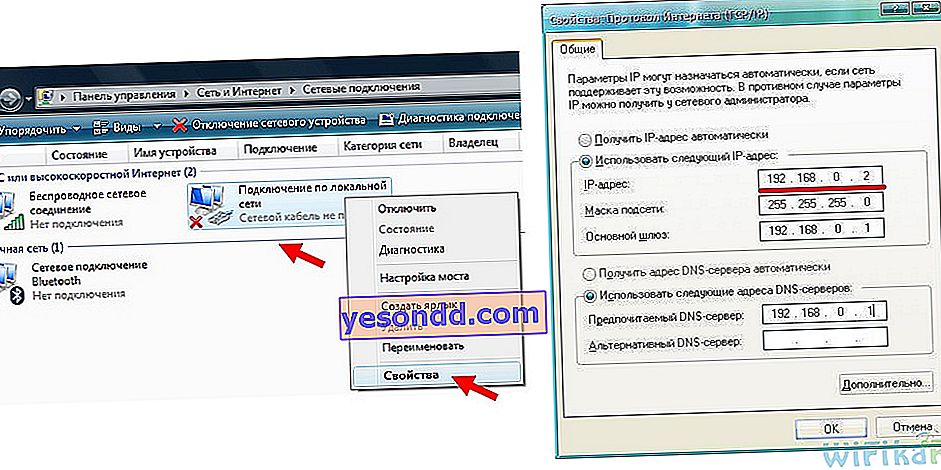
Bundan sonra, sunucu adresindeki tarayıcıdan geçiyoruz, talimatlarda veya etikette de belirtilen giriş ve şifreyi girip kontrol paneline giriyoruz.
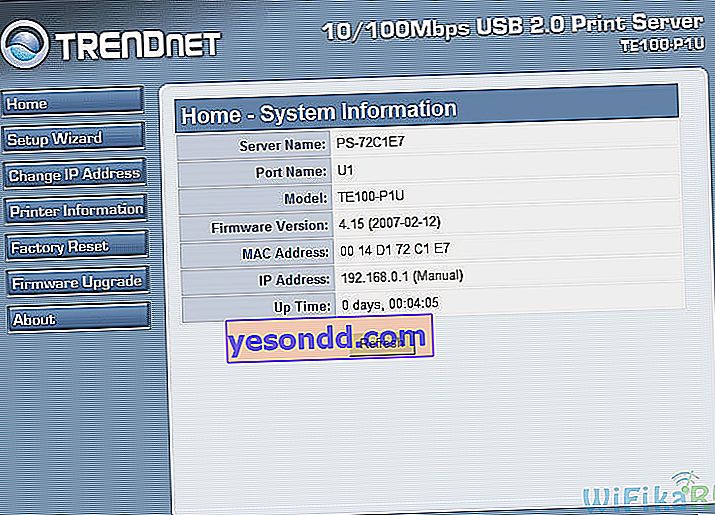
Burada standart IP adresini değiştirebileceğiniz bir bölüm buluyoruz - Trendnet arayüzümde, bu "IP adresini değiştir" öğesinde gerçekleşir. Buraya gidip yönlendirici ayarlarında belirtilen kullanım için izin verilen adres aralığından statik serbest bir IP belirledik. Ağım 192.168.1.x gibi adresler kullanıyor, bu yüzden aşağıdaki ekran görüntüsündeki gibi yapacağım. Router'ın adresini Gateway olarak belirliyoruz.
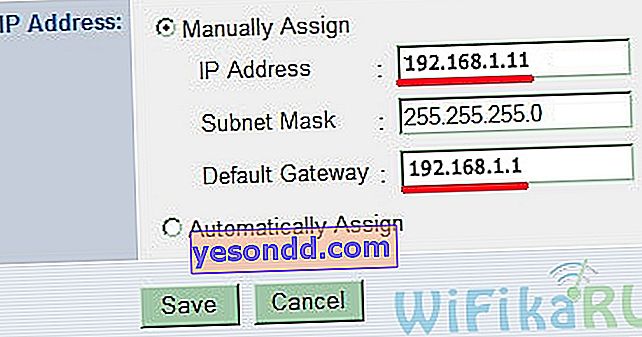
Ayarları kaydediyoruz, cihazı yeniden başlatıyoruz, bilgisayardan bağlantısını kesiyoruz ve yönlendiricinin LAN bağlantı noktasına takıyoruz. Şimdi kablosuz modda çalışması için yapılandırmanız gerekecek. Bunu yapmak için, önce bilgisayardaki yerel ağ üzerinden ağ bağlantısı için başlangıç parametrelerini döndürüyoruz ve ardından yazdırma sunucusu ayarlarına geri dönüyoruz - zaten belirttiğimiz adreste, 192.168.1.11. WiFi'yi (Kablosuz) yapılandırmaktan sorumlu bölümü arıyoruz ve ağımıza bağlanmak için tüm verileri - SSID ve şifre - ayarlıyoruz.
Kaydeder, yazıcıyı sunucuya bağlarız ve cihazla çalışmayı bitiririz. Şimdi her şeyi doğrudan bilgisayarda yapacağız, yani bağlı yazıcıyı cihazlarımıza ekleyeceğiz.
Bilgisayarda WiFi aracılığıyla bir USB yazdırma sunucusu kurma
Bunu yapmak için, "Yazıcılar ve Fakslar" (Windows XP için) veya "Aygıtlar ve Yazıcılar" (Windows 7'de) gidin ve "Yazıcı Ekle" yi tıklayın.

Sonra "Sonraki". Ve sonraki pencerede, yalnızca "Bu bilgisayara bağlı yerel yazıcı" için bir onay işareti bırakın.
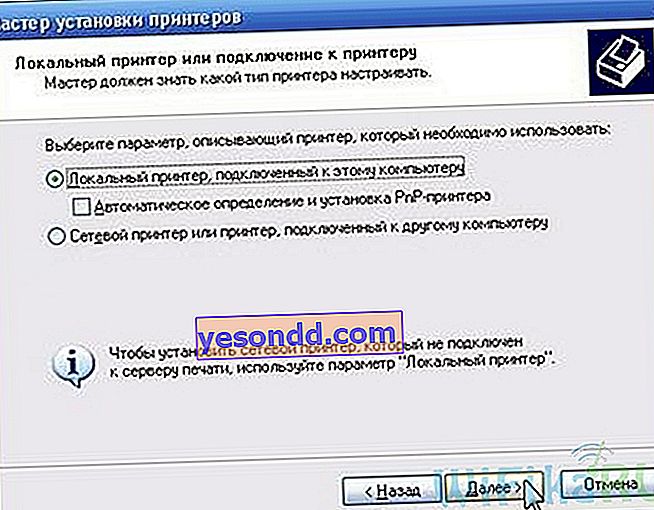
Bir sonraki adımda, yazıcının kullandığı portu belirtmemiz istenecektir. "Yeni bağlantı noktası oluştur" öğesini ve "Bağlantı noktası türü" alan ayarını "Standart TCP / IP bağlantı noktası" olarak işaretleriz.

Sonra tekrar "İleri" ye tıklayın ve ardından yerel ağ yönlendiricisinin IP adresini belirtin - bende 192.168.1.
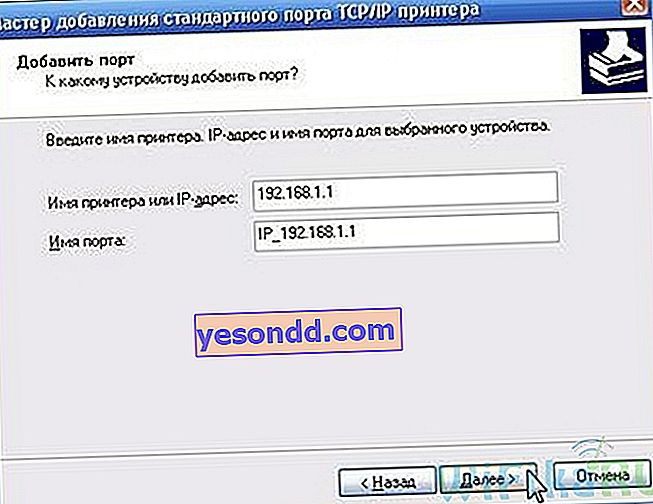
Hangi baskı sunucusunu seçmelisiniz?
Bir baskı sunucusu seçimine, ona bağlanmayı planladığınız kaç cihazdan hareketle yaklaşılmalıdır. Yazıcı, tarayıcı ve flash sürücü için en az 3 USB bağlantı noktası olan bir model alırdım. Baskı sunucusu üreticileri arasında D-Link ve TP Link ürünlerinden bahsetmek istiyorum.
Hepsi bugünlük - bir şey hatırlarsam, daha fazlasını ekleyeceğim ..)
